સામગ્રીઓનું કોષ્ટક
- Windows અપડેટ્સ મોટાભાગે વ્યાપક હોય છે અને તેને ઇન્સ્ટોલ કરવામાં ઘણો સમય લાગે છે, તેથી તમારા કમ્પ્યુટરને આપમેળે આ કરવા દેવાનું શ્રેષ્ઠ છે.
- કેટલીકવાર, અપડેટ 0% પર અટકી શકે છે લાંબો સમય (જેમ કે એક કે બે કલાક માટે), પછી અચાનક ઊંચી ટકાવારી પર જાઓ.
- વિન્ડોઝ અપડેટ સેવા પુનઃપ્રારંભ કરવું એ ઘણા લોકો માટે જીવન બચાવનાર છે.
- વિન્ડોઝ અપડેટ ભૂલોને સુધારવા માટે, ફોર્ટેક્ટ પીસી રિપેર ટૂલ ડાઉનલોડ કરો.
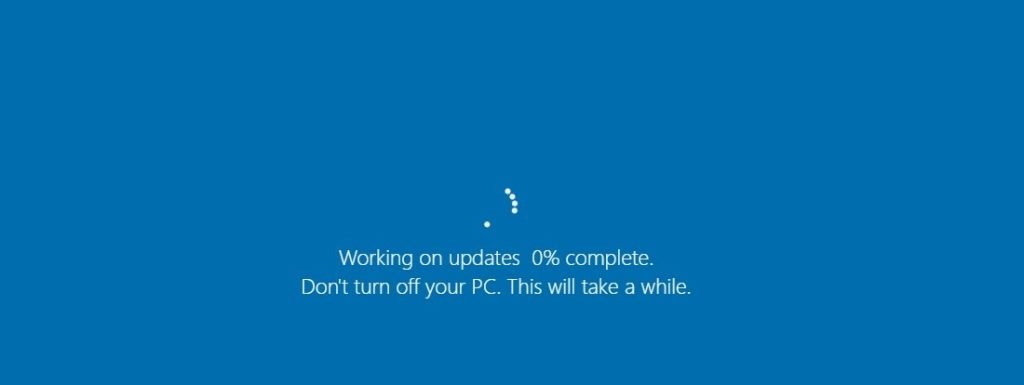
વિન્ડોઝ અપડેટ તમારી Windows સિસ્ટમની સુરક્ષાના કેન્દ્રમાં છે. પરંતુ તે ઘણીવાર અવગણવામાં આવે છે. જો તમે સ્ક્રિપ્ટને યોગ્ય રીતે અનુસરો છો, તો નિયમિત સુરક્ષા પેચ, હોટફિક્સ અને સોફ્ટવેર અપડેટ્સના સૌજન્યથી વિન્ડોઝ ખૂબ જ મજબૂત સિસ્ટમ બની શકે છે.
આ સુરક્ષા સુવિધા વિના, તમારી સિસ્ટમ સુરક્ષા છિદ્રો અને બગ્સ માટે સંવેદનશીલ બની જાય છે. વિન્ડોઝ તેની સુવિધાઓમાં સતત સુધારો કરે છે, અને વિન્ડોઝ 10 સાથે, અપડેટ પ્રક્રિયા વધુ સુવ્યવસ્થિત છે.
વિન્ડોઝ અપડેટ્સ બેકગ્રાઉન્ડમાં શાંતિપૂર્વક ઇન્સ્ટોલ થાય છે, પરંતુ કેટલીકવાર, પેચિંગ સંબંધિત કેટલીક સમસ્યાઓને કારણે તેને પૂર્ણ કરવા માટે પુશની જરૂર પડે છે. અને સુસંગતતા.
કદાચ તે સર્વરથી ડિસ્કનેક્ટ થઈ ગયું છે અથવા ગોકળગાયની ગતિએ ધીમી પડી ગયું છે. આ સમસ્યાઓનું કારણ શું છે તે હંમેશા સ્પષ્ટ હોતું નથી, પરંતુ તે માલવેર અથવા માલવેરની વિલંબિત અસરોમાંથી કંઈપણ હોઈ શકે છે જે અગાઉ દૂર કરવામાં આવ્યું હતું.
Windows 10 અપડેટ્સ ક્યારેક 0% પર અટકી શકે છે. જો તમે આ સમસ્યાનો અનુભવ કરી રહ્યાં છો, તો મદદ માટે અમારી માર્ગદર્શિકાનો સંદર્ભ લો!
સામાન્યવિન્ડોઝ અપડેટ 0% પર અટકી ગયું છે, ત્યાં કેટલીક વસ્તુઓ છે જે તમે પ્રયાસ કરવા અને સમસ્યાને ઠીક કરવા માટે કરી શકો છો.
પ્રથમ, ખાતરી કરો કે તમારી પાસે સ્થિર ઇન્ટરનેટ કનેક્શન છે. જો તમારું કનેક્શન અસ્થિર છે, તો તે સમસ્યાનું કારણ બની શકે છે.
આગળ, તમારા કમ્પ્યુટરને ફરીથી પ્રારંભ કરવાનો પ્રયાસ કરો અને પછી અપડેટ્સ માટે ફરીથી તપાસો. કેટલીકવાર, ફક્ત પ્રક્રિયાને પુનઃપ્રારંભ કરવાથી સમસ્યાનું સમાધાન થઈ શકે છે.
ભૂલ 0x800705b4 નો અર્થ શું છે?
એરર કોડ 0x800705b4 એ એરર કોડ જનરેટ થાય છે જ્યારે વિન્ડોઝ અપડેટ સેવા તેના કાર્યોને કારણે પૂર્ણ કરી શકતી નથી. અન્ય એપ્લિકેશન અથવા સેવા સાથે સંઘર્ષ. તે ત્યારે થઈ શકે છે જ્યારે તૃતીય-પક્ષ એપ્લિકેશન અથવા સેવા Windows અપડેટ સેવામાં દખલ કરે છે, તેને યોગ્ય રીતે ચાલતા અટકાવે છે. આ ત્યારે પણ થઈ શકે છે જ્યારે Windows અપડેટ તમારા કમ્પ્યુટર પર પહેલેથી જ ઇન્સ્ટોલ કરેલ અપડેટને ઇન્સ્ટોલ કરવાનો પ્રયાસ કરી રહ્યું હોય અથવા જ્યારે સિસ્ટમ તમારી સિસ્ટમ સાથે અસંગત અપડેટ ઇન્સ્ટોલ કરવાનો પ્રયાસ કરી રહી હોય. આ ભૂલને ઠીક કરવા માટે, સંઘર્ષના સ્ત્રોતને ઓળખવા અને ઉકેલવા જરૂરી છે. આમાં સંઘર્ષ પેદા કરતી એપ્લિકેશન અથવા સેવાને અક્ષમ અથવા અનઇન્સ્ટોલ કરવી, કોઈપણ સમસ્યાને ઓળખવા અને તેને ઠીક કરવા માટે Windows અપડેટ ટ્રબલશૂટર ચલાવવું અથવા કોઈપણ દૂષિત સિસ્ટમ ફાઇલોને સુધારવા માટે SFC સ્કેન ચલાવવાનો સમાવેશ થઈ શકે છે.
વિન્ડોઝ અપડેટ અટકી જવાના કારણોડાઉનલોડિંગ અથવા ઇન્સ્ટોલેશન પ્રક્રિયા દરમિયાન વિન્ડોઝ અપડેટ અટકી જવાના ઘણા કારણો છે. આ કારણોને સમજવાથી તમને સમસ્યાનું નિવારણ કરવામાં અને સમસ્યાને વધુ અસરકારક રીતે ઉકેલવામાં મદદ મળી શકે છે. વિન્ડોઝ અપડેટ અટકી જવાના કેટલાક સામાન્ય કારણો અહીં આપ્યા છે:
- ધીમા અથવા અસ્થિર ઈન્ટરનેટ કનેક્શન: ધીમું અથવા અસ્થિર ઈન્ટરનેટ કનેક્શન વિન્ડોઝ અપડેટ પ્રક્રિયાને અટકી શકે છે, કારણ કે અપડેટ્સને યોગ્ય રીતે ડાઉનલોડ અને ઇન્સ્ટોલ કરવા માટે સ્થિર કનેક્શનની જરૂર છે. અપડેટ્સ ડાઉનલોડ કરતી વખતે તમારી પાસે વિશ્વસનીય ઈન્ટરનેટ કનેક્શન છે તેની ખાતરી કરો.
- અપૂરતી ડિસ્ક જગ્યા: વિન્ડોઝ અપડેટને ઘણીવાર ડાઉનલોડ અને ઇન્સ્ટોલેશન માટે નોંધપાત્ર પ્રમાણમાં ડિસ્ક જગ્યાની જરૂર પડે છે. જો તમારા કમ્પ્યુટર પર પૂરતી ખાલી જગ્યા ન હોય, તો અપડેટ પ્રક્રિયા અટકી શકે છે. ખાતરી કરો કે તમારી સિસ્ટમને અપડેટ કરવાનો પ્રયાસ કરતા પહેલા તમારી પાસે ઓછામાં ઓછી 10GB ખાલી જગ્યા છે.
- વિરોધાભાસી સૉફ્ટવેર અથવા સેવાઓ: કેટલીક તૃતીય-પક્ષ એપ્લિકેશનો અથવા પૃષ્ઠભૂમિ સેવાઓ વિન્ડોઝ અપડેટ પ્રક્રિયા સાથે સંઘર્ષ કરી શકે છે, જેના કારણે તે અટકી જાય છે. વિરોધાભાસી સૉફ્ટવેરને અક્ષમ અથવા અનઇન્સ્ટોલ કરવું અને બિન-આવશ્યક પૃષ્ઠભૂમિ સેવાઓને રોકવાથી આ સમસ્યાને ઉકેલવામાં મદદ મળી શકે છે.
- દૂષિત અપડેટ ફાઇલો: કેટલીકવાર, વિન્ડોઝ દ્વારા ડાઉનલોડ કરેલી અપડેટ ફાઇલો દૂષિત થઈ શકે છે, જે અપડેટ પ્રક્રિયાનું કારણ બને છે. અટકી જવું. વિન્ડોઝ અપડેટ ચલાવી રહ્યા છીએટ્રબલશૂટર અથવા સિસ્ટમ ફાઇલ ચેકર (SFC) દૂષિત અપડેટ ફાઇલોને ઓળખવામાં અને તેને ઠીક કરવામાં મદદ કરી શકે છે.
- Windows Update Service Issues: જો Windows Update સેવા યોગ્ય રીતે ચાલી રહી નથી અથવા પ્રતિસાદ આપતી નથી, અપડેટ પ્રક્રિયા અટકી શકે છે. વિન્ડોઝ અપડેટ સેવાને પુનઃપ્રારંભ કરવાથી આ સમસ્યાને ઉકેલવામાં મદદ મળી શકે છે.
- અસંગત અથવા સમસ્યારૂપ અપડેટ્સ: કેટલાક કિસ્સાઓમાં, ચોક્કસ અપડેટ્સ તમારી સિસ્ટમ સાથે અસંગત હોઈ શકે છે અથવા ઇન્સ્ટોલેશન દરમિયાન સમસ્યાઓનું કારણ બની શકે છે, જેના પરિણામે અપડેટ થાય છે પ્રક્રિયા અટકી જાય છે. જો તમને શંકા હોય કે કોઈ ચોક્કસ અપડેટ સમસ્યાનું કારણ બની રહ્યું છે, તો તમે તેને અનઇન્સ્ટોલ કરવાનો પ્રયાસ કરી શકો છો અથવા તેને ઉપલબ્ધ અપડેટ્સની સૂચિમાંથી છુપાવી શકો છો.
- માલવેર અથવા વાયરસ: માલવેર અથવા વાયરસ તેમાં દખલ કરી શકે છે. સિસ્ટમ સંસાધનોનો ઉપયોગ કરીને અથવા અપડેટ ફાઇલોને સીધી અસર કરીને Windows અપડેટ પ્રક્રિયા. સંપૂર્ણ મૉલવેર સ્કેન ચલાવવાથી અને કોઈપણ શોધાયેલ ધમકીઓને દૂર કરવાથી આ સમસ્યાને ઉકેલવામાં મદદ મળી શકે છે.
- જૂના સિસ્ટમ ડ્રાઇવરો: જૂના અથવા અસંગત સિસ્ટમ ડ્રાઇવરો વિન્ડોઝ અપડેટ પ્રક્રિયા સાથે સંઘર્ષનું કારણ બની શકે છે, પરિણામે તે અટકી તમારા સિસ્ટમ ડ્રાઇવરોને નવીનતમ સંસ્કરણો પર અપડેટ કરવાથી આ સમસ્યાને ઉકેલવામાં મદદ મળી શકે છે.
વિન્ડોઝ અપડેટ પ્રક્રિયા અટકી જવા માટેના આ સામાન્ય કારણોને સમજીને, તમે વધુ અસરકારક રીતે સમસ્યાનું નિવારણ અને ઉકેલ લાવી શકો છો, તેની ખાતરી કરીને તમારી સિસ્ટમ અદ્યતન રહે છે અનેસુરક્ષિત.
0% પર અટકેલા વિન્ડોઝ અપડેટને કેવી રીતે ઠીક કરવું
ફિક્સ #1: રાહ જુઓ
આ એક સરળ સુધારો છે, છતાં ઘણા લોકો માટે ખૂબ જ મુશ્કેલ છે. રાહ જોવી કોઈને પસંદ નથી. પરંતુ કેટલીકવાર, અપડેટ 0% પર લાંબા સમય સુધી અટકી શકે છે (જેમ કે એક કે બે કલાક), પછી અચાનક ઊંચી ટકાવારી પર જાઓ.

જો થોડીક ધીરજનો ઉપયોગ કરવામાં આવે છે. વિન્ડોઝ અપડેટ્સ કેટલીકવાર મોટી હોય છે, તેથી ઇન્સ્ટોલ કરવામાં વધુ સમય લે છે.

જો કે, જો પ્રગતિ એક દિવસમાં બદલાતી નથી, તો ત્યાં એક સમસ્યા આવી શકે છે જેને તપાસવાની જરૂર છે.
ફિક્સ #2: વિન્ડોઝ અપડેટ ટ્રબલશૂટર ચલાવવું
માઈસોફ્ટે વિન્ડોઝ અપડેટ ટ્રબલશૂટર બનાવ્યું તે હકીકત દર્શાવે છે કે તેઓ સ્વીકારે છે કે અપડેટ સમસ્યાઓ અસ્તિત્વમાં છે.
સામાન્ય રીતે, વિન્ડોઝ અપડેટ ટ્રબલશૂટર ચલાવવામાં થોડી મિનિટો લાગે છે ઓપરેટિંગ સિસ્ટમ પરિમાણો. તે સમયે, તે તમારી સિસ્ટમમાં વિલંબિત સમસ્યાઓ શોધી કાઢશે અને આપમેળે સમારકામ લાગુ કરશે. આ ઉપલબ્ધ સૌથી સરળ ઉકેલોમાંનું એક છે.
પગલું #1
માઈક્રોસોફ્ટના સપોર્ટ પેજ પર જાઓ.
પગલું #2
વિન્ડોઝ 10 માટે ટ્રબલશૂટર ટૂલ ડાઉનલોડ કરો.
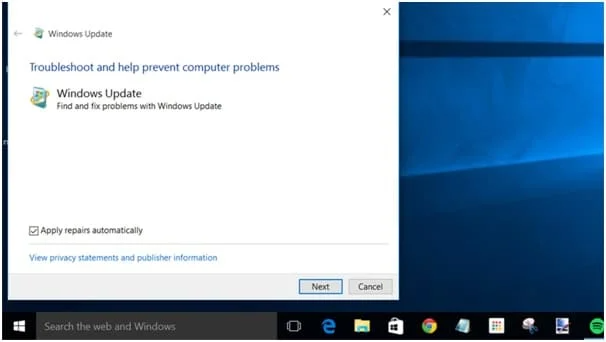
પગલું #3
મુશ્કેલીનિવારક પોપઅપ.
પગલું #4
સમસ્યાનિવારક ચલાવો.
જો તમે 0% પર અટવાઈ ગયા હોવ તો શરૂ કરવા માટે આ એક ઉત્તમ સ્થળ છે. વિન્ડોઝ અપડેટ્સ ડાઉનલોડ કરી રહ્યા છીએ, અને જોટૂલ સમસ્યાને હલ કરતું નથી, તે તમને જાણ કરશે કે તે શું છે અથવા તમને યોગ્ય દિશામાં નિર્દેશ કરશે.
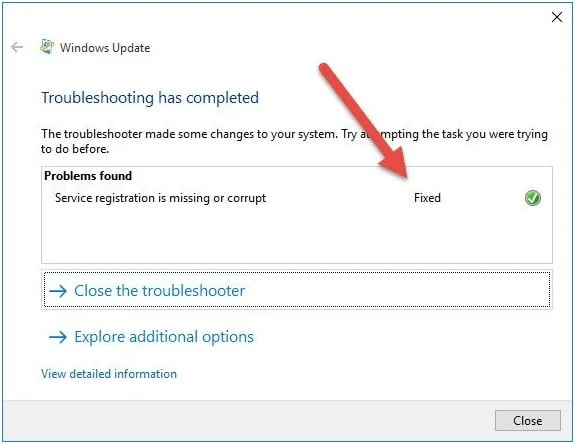
ફિક્સ #3: વિન્ડોઝ અપડેટ સેવાને પુનઃપ્રારંભ કરો
દરેકની મનપસંદ એક-કદ-ફીટ-બધા પીસી ફિક્સ. જો તે કામ ન કરે તો Windows અપડેટ સેવાને પુનઃપ્રારંભ કરવું એટલું લોકપ્રિય નહીં હોય, પરંતુ તે ઘણી પીસી સમસ્યાઓનો ઉત્તમ ઉકેલ સાબિત થયો છે. Windows પોપઅપ ભૂલ સંદેશાઓ પરની ભલામણો પણ તમને પુનઃપ્રારંભ કરવાનું કહે છે.
આ કિસ્સામાં, તમારે Windows અપડેટ સેવાને પુનઃપ્રારંભ કરવાની જરૂર છે, મુખ્યત્વે જો તમે લાંબા સમયથી અપડેટ્સ ચલાવ્યા ન હોય.
10 2
સર્ચ સ્પેસમાં “Services.msc” ટાઈપ કરો અને Enter દબાવો.

સ્ટેપ #3 <6
સેવાઓની સૂચિની એકદમ નીચે નેવિગેટ કરીને “Windows Update” સેવા શોધો.
પગલું #4
“Windows Update” પર જમણું-ક્લિક કરો અને રોકો પસંદ કરો. વિન્ડોઝ અપડેટ્સ બંધ થઈ જશે.
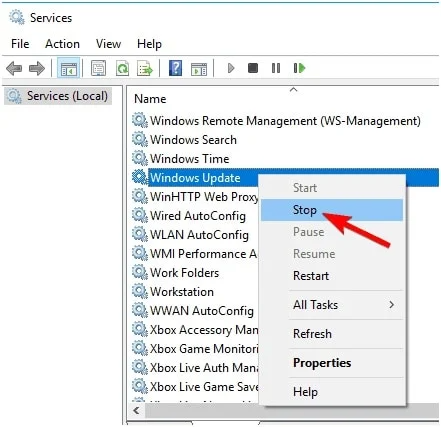
સ્ટેપ #5
હવે એક્સપ્લોરર ખોલવા માટે Windows + E દબાવો.
પગલું #6
નીચેની નિર્દેશિકા પર નેવિગેટ કરો: "C:WindowsSoftwareDistribution."
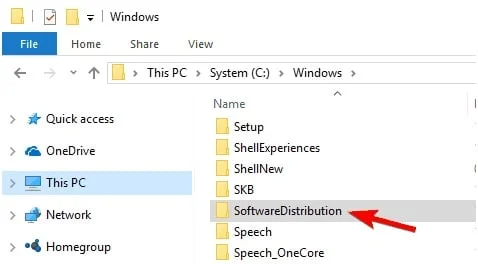
પગલું #7
એડ્રેસ કૉપિ કરો અને વિન્ડો ખોલવા માટે તેને વિન્ડોઝ એક્સપ્લોરરના એડ્રેસ બાર પર પેસ્ટ કરો.
સ્ટેપ #8
CTRL + દબાવીને બધી ફાઇલો પસંદ કરો A , અને DELETE કી દબાવો.

પગલું #9
પુનઃપ્રારંભ કરો તમારુંકમ્પ્યુટર.

સ્ટેપ #10
“ સેવાઓ ” વિન્ડો ખોલો અને “ વિન્ડોઝ અપડેટ શોધો ” સેવા.
સ્ટેપ #11
“ વિન્ડોઝ અપડેટ ” પર રાઇટ-ક્લિક કરો અને સ્ટાર્ટ પર ક્લિક કરો.

પગલું #12
તે "ચાલી રહ્યું છે" વાંચે છે તે જોવા માટે તેની "સ્થિતિ" કૉલમ તપાસો. આનાથી વિન્ડોઝ અપડેટ સેવા પુનઃપ્રારંભ થવી જોઈએ.
પગલું #13
એકવાર તમે વિન્ડોઝ અપડેટ સેવા પુનઃપ્રારંભ કરી લો, તે ઠીક થઈ શકે છે કે કેમ તે જોવા માટે ફરી એકવાર વિન્ડોઝ અપડેટ લોંચ કરો સમસ્યા.
ફિક્સ #4: ડિસ્ક સ્પેસ તપાસો
જો સિસ્ટમમાં જગ્યા સમાપ્ત થઈ ગઈ હોય, તો વિન્ડોઝ અપડેટ્સ આગળ વધશે નહીં અને વિન્ડોઝ અપડેટ 0 સમસ્યાઓ પર અટકી શકે છે. અપડેટ કરતા પહેલા તમારી પાસે ઓછામાં ઓછી 10GB ડિસ્ક જગ્યા છે તે તપાસો.
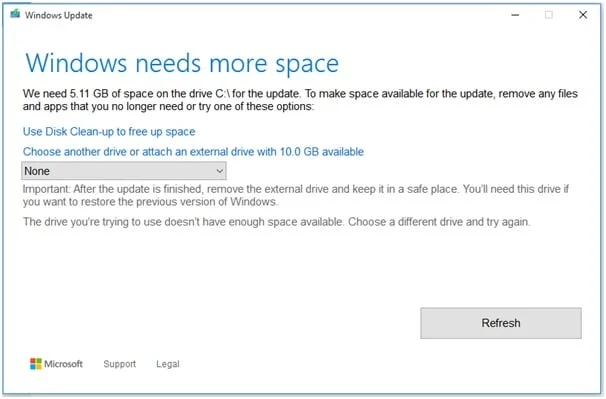
જો તમારી પાસે જગ્યા ન હોય, તો નીચે મુજબ કરો:
પગલું #1
"સેટિંગ્સ" ખોલો અને "સિસ્ટમ" પર ક્લિક કરો.
સ્ટેપ #2
"સ્ટોરેજ" પર ક્લિક કરો. તમારી પાસે બે વિકલ્પો છે:
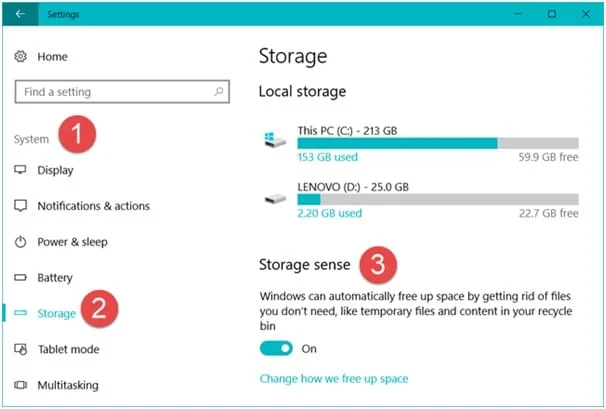
પગલું #3
એક તો "હવે જગ્યા ખાલી કરો" પર ક્લિક કરો અને તમે જે આઇટમ કાઢી નાખવા માંગો છો તે બધી આઇટમ તપાસો.
પગલું #4
બીજું છે "મારી એપ્લિકેશનો ઉપયોગ કરતી ન હોય તેવી અસ્થાયી ફાઇલો કાઢી નાખો" વિકલ્પને તપાસો.
પગલું #5
"સ્ટોરેજ સેન્સ" હેઠળ, "અમે કેવી રીતે આપમેળે જગ્યા ખાલી કરીએ છીએ તે બદલો" પર ક્લિક કરો.
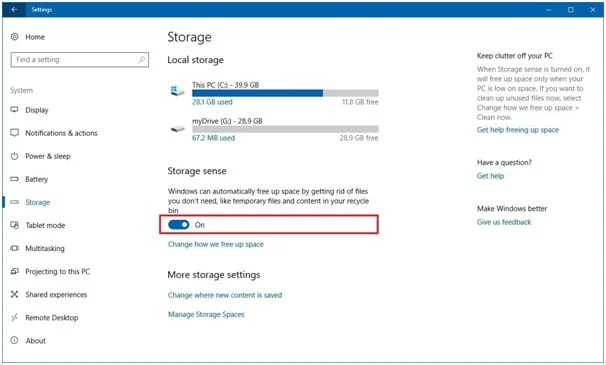
પગલું #6
ડ્રોપ-ડાઉન મેનૂ પર, કેટલી વાર કાઢી નાખવાનો વિકલ્પ પસંદ કરો. તે "1 દિવસ" થી "60 દિવસ" સુધીની છે.
પગલું#7
તમે વધુ જગ્યા ખાલી કરવા માટે તૃતીય-પક્ષ સોફ્ટવેરનો પણ ઉપયોગ કરી શકો છો. એક ઉદાહરણ CCleaner છે. નવા અપડેટ્સ માટે જગ્યા ખાલી કરીને, તેને વિન્ડોઝ અપડેટ્સની અટકેલી સમસ્યાઓને ઠીક કરવી જોઈએ.
ફિક્સ #5: વિન્ડોઝ ફાયરવોલને અસ્થાયી રૂપે બંધ કરો
વિન્ડોઝ ફાયરવોલ કેટલીકવાર વિન્ડોઝ અપડેટ્સને આ રીતે જોઈ શકે છે વિદેશી એજન્ટો અને તેમના ડાઉનલોડ્સને અવરોધિત કરો. આ કિસ્સામાં, કૃપા કરીને Windows Defender Firewall સુવિધાને અસ્થાયી રૂપે બંધ કરો, પરંતુ એકવાર અપડેટ સફળ થઈ જાય તે પછી તમે તેને પાછું ચાલુ કરવાની ખાતરી કરો. વિન્ડોઝ ફાયરવોલને બંધ કરવા માટે આ પગલાંઓ અનુસરો.
પગલું #1
જ્યારે Windows કી હોલ્ડ કરીને, R<11 દબાવો>. આ રન ડાયલોગ બોક્સ ખોલે છે.
સ્ટેપ #2
"firewall.cpl" ટાઈપ કરો અને Enter દબાવો. અથવા તમે “કંટ્રોલ પેનલ” ખોલી શકો છો અને “Windows Firewall” પર ક્લિક કરી શકો છો.
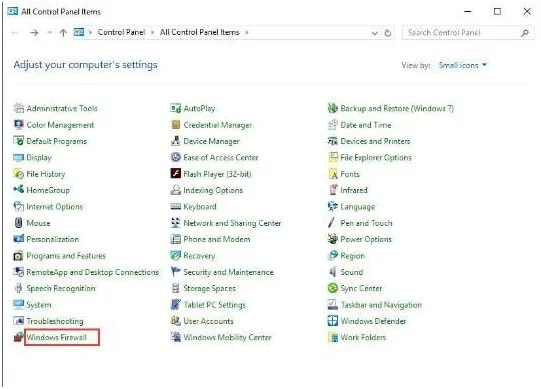
સ્ટેપ #3
તમે હવે Windows Defender Firewall વિન્ડો જોશો . ડાબી બાજુની પેનલ પર નેવિગેટ કરો અને Windows ફાયરવોલ વિઝાર્ડમાં “Windows Firewall ચાલુ અથવા બંધ કરો” વિકલ્પ પર ક્લિક કરો.

પગલું #4
માં બંને સાર્વજનિક અને ખાનગી નેટવર્ક સેટિંગ્સ વિભાગમાં, “Windows Firewall (આગ્રહણીય નથી) વિકલ્પને બંધ કરો અને OK પર ક્લિક કરો.
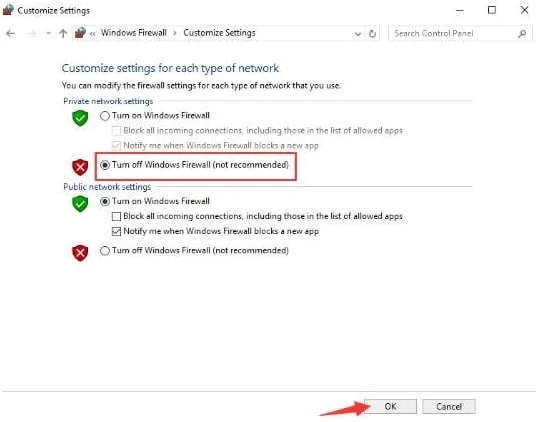
પગલું #5
હવે "Windows Update" પર પાછા જાઓ અને "અપડેટ્સ માટે તપાસો" પર ક્લિક કરો.
ફિક્સ #6: બેકગ્રાઉન્ડ સેવાઓને અક્ષમ કરો
ઘણી પ્રક્રિયાઓ વિન્ડોઝ સિસ્ટમની પૃષ્ઠભૂમિમાં ચાલે છે, જે સરળતાથી કારણ બની શકે છેઅપડેટ પ્રક્રિયામાં તકરાર અને સમસ્યાઓ. વિન્ડોઝ અપડેટ પ્રક્રિયાને પૂર્ણ કરવા માટે આ પ્રક્રિયાઓને અક્ષમ કરવું એ મદદરૂપ પગલું હોઈ શકે છે. બિન-આવશ્યક પ્રક્રિયાઓને અક્ષમ કરવા માટે, આ પગલાંઓ અનુસરો.
પગલું #1
વિન્ડોઝ કીને પકડીને ચલાવો સંવાદ ખોલો અને R દબાવો.
સ્ટેપ #2
"msconfig" ટાઈપ કરો અને Enter દબાવો.

પગલું #3
"સિસ્ટમ ગોઠવણી" વિન્ડો ખુલશે.
પગલું #4
વિન્ડોમાં "સેવાઓ" ટેબ પર ક્લિક કરો.

પગલું #5
સૂચિની નીચે સ્ક્રોલ કરો અને "છુપાવો" ને ચેક કરો તમામ Microsoft સેવાઓ” વિકલ્પ.
પગલું #6
સૂચિની નીચે જમણી બાજુએ “બધાને અક્ષમ કરો” અને પછી “ઓકે” પર ક્લિક કરો.

પગલું #7
પરિવર્તનને અસરમાં લાવવા માટે PC ને પુનઃપ્રારંભ કરો .
પગલું #8
તે પુનઃપ્રારંભ થયા પછી, ફરીથી લોંચ કરો વિન્ડોઝ અપડેટને “અપડેટ & "સેટિંગ્સ" માં સુરક્ષા" અને "અપડેટ્સ માટે તપાસો" પર ક્લિક કરો.
પગલું #9
વિન્ડોઝની ચેક અને માટે રાહ જુઓ. અપડેટ્સ ડાઉનલોડ કરો.

પગલું #10
અપડેટ્સ પૂર્ણ થયા પછી, પાછા જઈને અક્ષમ કરેલ પૃષ્ઠભૂમિ સેવાઓને સક્ષમ કરો "બધી Microsoft સેવાઓ છુપાવો" અને "બધાને સક્ષમ કરો" પર ક્લિક કરો.
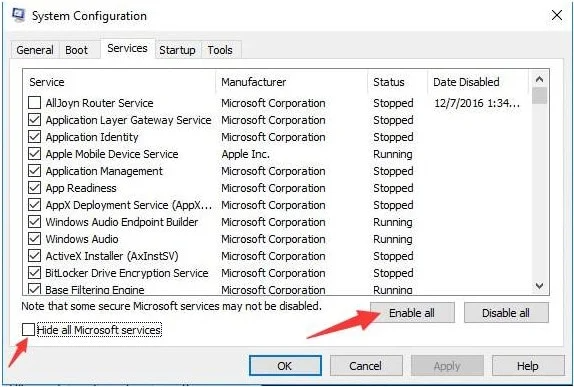
#7 ઠીક કરો: વિન્ડોઝ સિસ્ટમ ફાઇલ ચેકર (SFC) ચલાવો
સૌથી સરળ અને સૌથી અસરકારક પૈકી એકવિન્ડોઝ વપરાશકર્તાઓ વિન્ડોઝ 10 અપડેટ અટવાયેલી સમસ્યાને ઠીક કરવા માટે કરી શકે તેવી પદ્ધતિઓ વિન્ડોઝ એસએફસી ચલાવી રહી છે. તે દૂષિત સિસ્ટમ ફાઇલો, ડ્રાઇવરો અને ડાઉનલોડ કરેલી ઇન્સ્ટોલેશન ફાઇલોને શોધી શકે છે જેના કારણે Windows અપડેટ 0% પર ડાઉનલોડ અટકી શકે છે.
સ્ટેપ #1
હોલ્ડ ડાઉન “Windows” લોગો કી અને “R” દબાવો અને રન કમાન્ડ લાઇનમાં “cmd” ટાઈપ કરો. "ctrl અને shift" કીને એકસાથે પકડી રાખો અને એન્ટર દબાવો. કમાન્ડ પ્રોમ્પ્ટ પર એડમિનિસ્ટ્રેટર પરવાનગીઓ આપવા માટે આગલી વિન્ડો પર "ઓકે" પર ક્લિક કરો.

સ્ટેપ #2
કમાન્ડમાં "sfc /scannow" ટાઈપ કરો પ્રોમ્પ્ટ વિન્ડો અને એન્ટર દબાવો. SFC સ્કેન પૂર્ણ કરે ત્યાં સુધી રાહ જુઓ, કમાન્ડ પ્રોમ્પ્ટ બંધ કરો અને Windows લોગો કી પર ક્લિક કરીને અને પુનઃપ્રારંભ પર ક્લિક કરીને કમ્પ્યુટરને પુનઃપ્રારંભ કરો.

પગલું #3
એકવાર તમે તમારું કમ્પ્યુટર પાછું ચાલુ કરી લો, પછી તપાસો અને જુઓ કે આ 0% પર અટવાયેલા Windows અપડેટ્સને ઠીક કરી શકે છે.
વારંવાર પૂછાતા પ્રશ્નો
જો વિન્ડોઝ અપડેટ ડાઉનલોડ થવામાં અટકી જાય તો શું કરવું?
જો વિન્ડોઝ અપડેટ ડાઉનલોડ થવામાં અટકી ગયું હોય, તો સમસ્યાને ઠીક કરવાનો પ્રયાસ કરવા માટે તમે કેટલીક વસ્તુઓ કરી શકો છો. પ્રથમ, તમે તમારા કમ્પ્યુટરને ફરીથી પ્રારંભ કરવાનો પ્રયાસ કરી શકો છો અને પછી અપડેટ્સ માટે ફરીથી તપાસ કરી શકો છો. જો તે કામ કરતું નથી, તો તમે Windows અપડેટ ટ્રબલશૂટર ટૂલનો ઉપયોગ કરવાનો પ્રયાસ કરી શકો છો. છેલ્લે, જો તેમાંથી કોઈપણ વિકલ્પ કામ કરતું નથી, તો તમે અપડેટ્સને મેન્યુઅલી ઇન્સ્ટોલ કરવાનો પ્રયાસ કરી શકો છો.
0 પર અટકી ગયેલા Windows અપડેટને હું કેવી રીતે ઠીક કરી શકું?
જો તમારા

